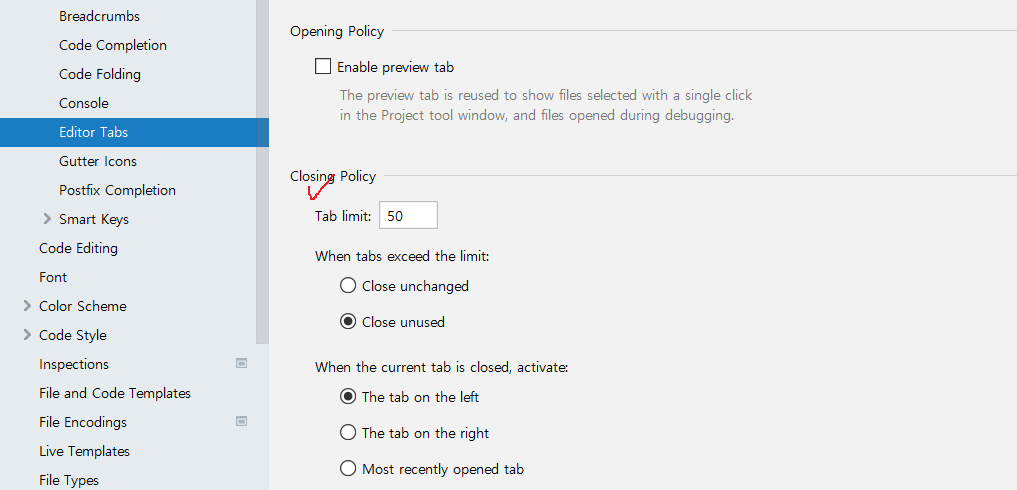* 가상환경 조회 : 가상환경 리스트가 나오고 폴더 명 앞에 * 가 표시되는 곳이 현재 파이썬 환경을 나타냄
cmd >> conda info --envs conda info -e
* 가상환경 실행
cmd >> activate 가상환경명칭
* 가상환경 생성 : python 3.7버젼과 아나콘다 패키지를 같이 설치하여 가상환경 만듦
conda create --name 가상환경명칭 python=파이썬버전 [같이 설치할 패키지명]
cmd >> conda create --name test_project python=3.9 anaconda
* 가상환경에 추가 패키지 설치 : 가상환경을 activate 시키고 conda install [패키지명] 과 같은 효과임
conda install -n 가상환경명 [패키지명]
cmd >> conda install -n test_project numpy
* 가상환경 해제
cmd >> deactivate
* 가상환경 깨끗이 삭제 : --all 옵션을 주어 모든 패키지까지 싹 삭제함
conda remove -n 가상환경명 --all
cmd >> conda remove -n test_project --all
* 가상환경 복사 : test_project 가상환경을 복사하여 test_project_v2 로 생성함
conda create -n 생성할가상환경명 --clone 원본가상환경명
cmd >> conda create -n test_project --clone test_project_v2
* 가상환경을 환경파일로 내보내기 : 가상환경의 환경설정 상태를 test_project .yml 파일로 만들어 줌
conda env export -n 가상환경명칭 > 파일명.yml
cmd >> conda env export -n test_project > test_project .yml
* 환경파일로 가상환경을 생성
conda env create -f 파일명.yml
cmd >> conda env create -f test_project .yml
* 가상환경에 설치된 패키지 목록 파일로 추출
conda list -n 가상환경명 --explicit > 추출파일명(저장할 위치)
cmd >> conda list -n test_project --explicit > c:\Users\사용자명\Desktop\what.txt
* 추출한 패키지 목록 파일로 환경구성
conda create -n 가상환경명 --file 추출파일명(불러올 위치)
conda create -n test_project --file c:\Users\학습러\Desktop\what.txt
재수정.
출처 : https://cceeddcc.tistory.com/3